-
WinActorについて
WinActorについて
- 活用シーン
- 導入事例
- イベント・セミナー
- 製品
- WinActorを使う
- トピックス

本コンテンツをダウンロードする前にこちらの利用条件を必ずご確認いただき、内容に同意をしたうえでダウンロードしてください。 また、"コンテンツの利用条件"は下のボタンからダウンロードし、お手元で保管してください。
複数フォルダから検索条件に該当した最新ファイルを別フォルダにコピーするサンプルシナリオ(以降、本サンプルシナリオ) について説明します。
本サンプルシナリオは、以下の処理を行います。
本サンプルシナリオでは、以下のWinActorモジュールを使用します。
本サンプルシナリオは以下の環境で動作確認しています。
本サンプルシナリオの実施方法は以下の通りです。
ダウンロードしたサンプルシナリオのZIPファイルを展開し、展開したフォルダに含まれている本サンプルシナリオをWinActorで読み込みます。
本サンプルシナリオを実行するために必要な値を、変数一覧で設定・変更します。
以下の変数を必要に応じて設定・変更してください。
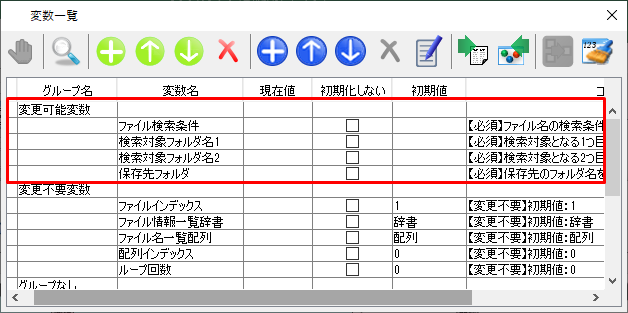
本サンプルシナリオを正常に実行するために必要な値が、変更されていないことを確認します。
以下の変数が変更されていないことを確認してください。
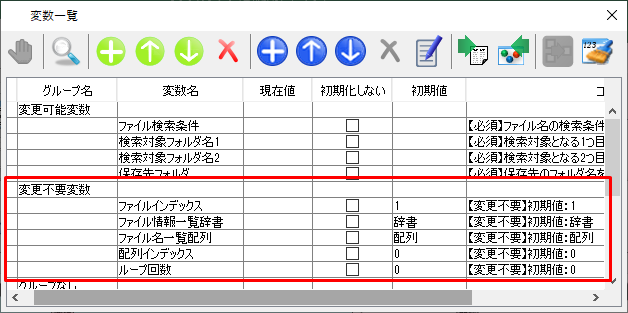
WinActorで本サンプルシナリオを実行します。
変数一覧内の保存先フォルダに指定したフォルダ内に、変数一覧内のファイル検索条件で指定した検索条件のファイルがコピーされていることを確認してください。
本サンプルシナリオでは、変数指定が不十分であった場合、エラーメッセージが出力されます。
詳細については、エラーメッセージ一覧を参照してください。
本サンプルシナリオで使用している実装テクニックについて解説します。
本サンプルシナリオでは、ファイル情報取得(更新日時)ノードと2つの日時を比較ノード、辞書系ノードを使用して、検索条件と一致するファイル名のうち、最新の更新日時を持つファイルのパスを取得しています。
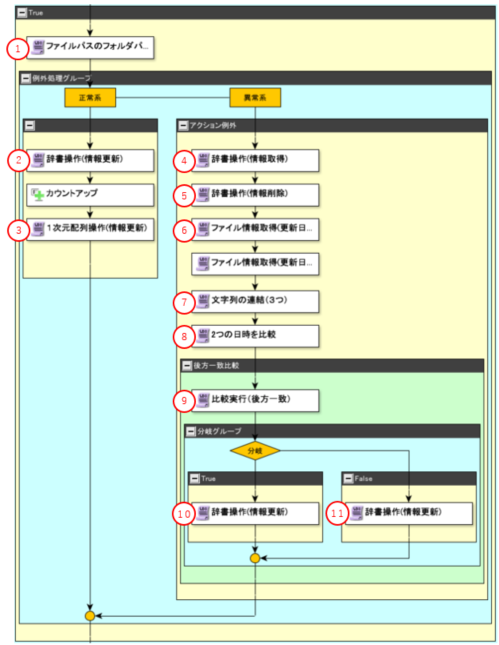
コピー対象のファイルパス取得
本サンプルシナリオでは、サブルーチン系ノードを使用することで、検索対象となるフォルダ数を任意に設定することが可能です。
検索対象となるフォルダを増やす場合は、以下の手順で行ってください。
例)検索対象となるフォルダに3つ目を追加
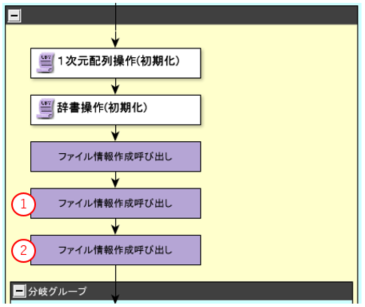
検索対象フォルダを追加する手順
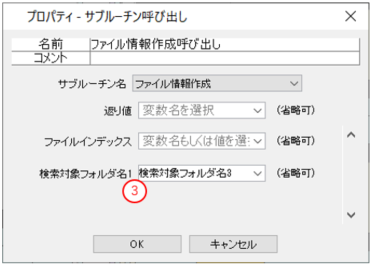
サブルーチン追加後の引数設定
検索対象となるフォルダを減らす場合は、以下の手順で行ってください。
例)検索対象となるフォルダの2つ目を削除
1.2つ目のサブルーチン呼び出しノードを削除します。
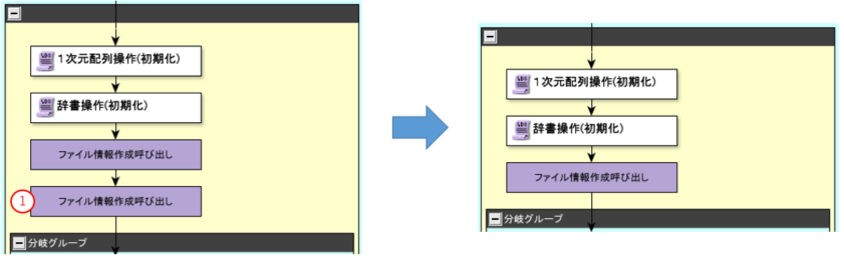
検索対象フォルダを減らす手順
| 版数 | 日付 | 修正内容 | ||||||
|---|---|---|---|---|---|---|---|---|
|
|
|
||||||
|
|
|
本コンテンツをダウンロードする前にこちらの利用条件を必ずご確認いただき、内容に同意をしたうえでダウンロードしてください。 また、"コンテンツの利用条件"は下のボタンからダウンロードし、お手元で保管してください。

指定したフォルダ内の指定した条件(拡張子等)に合致するファイルのうち、古いファイルに対して処理を行うサンプルシナリオとなります。
詳しくはこちら
複数フォルダにある検索条件と一致するファイルのうち最新ファイルを別フォルダにコピーするサンプルシナリオとなります。
詳しくはこちら
一意のファイル名で保存する方法として、例外が発生したケースを例に、現在日時のファイル名で画面キャプチャを保存するサンプルシナリオとなります。
詳しくはこちら